USB BOOT là một trong những công cụ tuyệt vời không thể thiếu giúp sửa chữa phần mềm máy tính hiệu quả. Tuy nhiên có khá nhiều người chưa biết nó là gì? vẫn thắc mắc USB BOOT dùng để làm gì? Cách tạo USB BOOT bằng Hiren’s Boot như thế nào? Dưới đây chúng tôi chia sẻ đến bạn những kiến thức liên quan đến USB BOOT và cách tạo USB BOOT bằng Hiren’s Boot cho máy tính hiệu quả nhất.
Table of Contents
Những khái niệm cơ bản về USB BOOT
BOOT là một quy trình hoạt động của máy tính, thường bắt đầu từ những thông tin được nhập vào từ một nguồn nhất định có thể là: đĩa CD, đĩa mềm, đĩa DVD,hoặc usb…
USB BOOT đơn giản là một chiếc “usb vạn năng” có chức năng nạp lại thông tin khi máy tính khởi động.Nó là usb được dùng để nạp hệ điều hành có môi trường nhỏ, gọn. Nó có thể dùng nó chạy lại các công cụ cần thiết để sửa lỗi hệ điều hành nằm trên ổ cứng của máy tính như: lấy lại mật khẩu đã quên, ghost lại máy, kiểm tra máy tính,….
USB BOOT thường hoạt động như một hệ điều hành. USB BOOT sẽ tìm cho máy tính một hệ điều hành phù hợp sau khi BIOS kiểm tra xong toàn bộ phần cứng ổ cứng. Hệ điều hành được chọn này nằm trong bộ nhớ của máy tính: ổ cứng hoặc usb.
Ở ổ cứng hay usb đều có các boot và cơ chế hoạt động giống nhau, và có sự khác biệt là USB như một hệ điều hành mini, có thể là MS-DOC, Windows 7 mini,… Đây đều là những hệ điều hành rất nhẹ nhưng vẫn đầy đủ các tính năng cần thiết khi sửa lỗi máy tính.
USB BOOT còn có khả năng lưu lại dữ liệu, chia ổ cứng, quét virus cơ bản hay là lấy lại mật khẩu windows. Ngoài ra, Usb Boot này còn có thể sử dụng để kiểm tra tình trạng ổ cứng, hoặc duyệt Web, hay đọc file word, excel… tùy theo hệ điều hành mà bạn nạp vào.
Hiện nay USB BOOT được ứng dụng vô cùng rộng rãi và đặc biệt là dùng trong việc sửa lỗi hệ điều hành nằm trên ổ cứng.
Trong trường hợp bạn vô tình quên mất mật khẩu và không thể truy cập vào máy tính, máy bạn có nhiều dữ liệu cho nên bạn không muốn cài lại máy thì USB BOOT sẽ giúp bạn làm việc này. Công cụ này giúp bạn xóa bỏ nhanh chóng mật khẩu cũ đã cài vào máy mà không làm mất dữ liệu của bạn.
Do đó, có thể nói USB BOOT là một công cụ hữu ích và được sử dụng nhiều hiện nay. Mặc dù nó chỉ là một dụng cụ nhỏ gọn nhưng ứng dụng của nó thì vô cùng lớn.
Các bước tạo USB BOOT bằng Hiren’s Boot
Để tạo một USB có đầy đủ chức năng như USB hỗ trợ cài đặt Windows, hay USB Boot để cứu hộ máy tính thực sự không hề dễ dàng nếu bạn chưa am hiểu về máy tính.
Các dụng cụ cần chuẩn bị
- Một ổ USB với dung lượng 1GB trở lên.
- Tool để format, định dạng cho USB. Bạn có thể dùng USB_Format
- Công cụ để tạo khả năng boot cho USB: grub4dos.zip
- Bộ công cụ để boot và chỉnh sửa máy tính: Hiren’s BootCD 15.2
Các bước thực hiện tạo USB BOOT bằng Hiren’s Boot
Bước 1: Trước tiên bạn hãy thực hiện Format lại usb chuẩn FAT32 trước bằng cách sử dụng tính năng sẵn có trên windows.
Cắm USB vào máy => đi vào My Computer hoặc nhấn Window + E. Lúc này bạn sẽ thấy ổ USB vừa cắm vào xuất hiện trên màn hình => Click chuột phải và chọn Format => Chọn File system là FAT32 ở hộp thoại mới sau đó nhấn Start để bắt đầu.
(Phụ thuộc vào dung lượng của USB mà quá trình này có thể diễn ra từ 5 đến 30 phút hoặc bạn cũng có thể chọn Quick Format để quá trình diễn ra nhanh hơn).
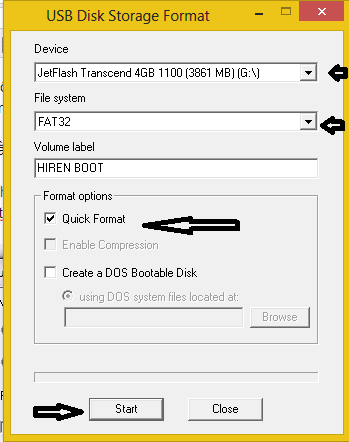
Bước 2: Bước này bạn cần tiến hành chạy phần mềm Grub4dos đã được bạn tải trước đó. Bạn vào phần mềm của Grub4dos để thực hiện các bước sau:
Tích vào Disk để lựa chọn thiết bị là USB => nhấn Refresh để làm mới thiết bị => click vào mũi tên trong khung “Part List” chọn Whole disk (MBR) => nhấn vào “Install” để cài đặt USB. Lúc này xuất hiện cửa sổ mới như hình bên dưới sau đó nhấn Enter để thực hiện chạy phần mềm.
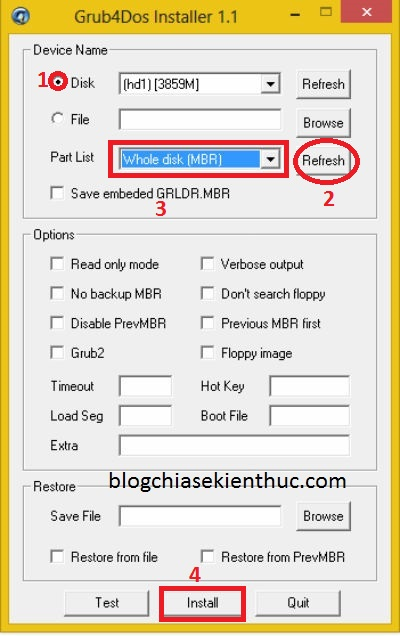
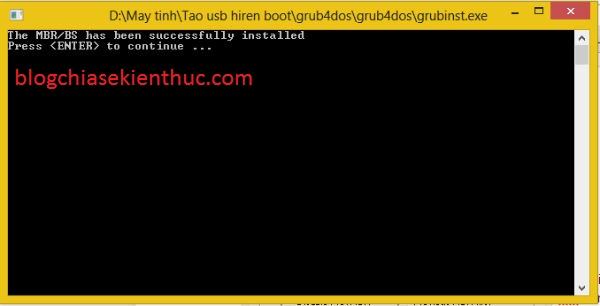
Bước 3: Tiếp theo bạn tải Hiren’s Boot về sau đó sử dụng phần mềm WinRAR để giải nén sau đó Mount file Hiren’s.BootCD.15.2.iso ra ổ đĩa ảo.
Và cuối cùng là copy tất cả các file vừa giải nén đó vào trong USB.
Bước 4: Tiếp theo là bạn tiếp tục copy 2 file “grldr” và “menu.lst” từ file grub4dos.zip vào USB.
Bước 5: Công việc cuối cùng là test thử xem USB đó có hoạt động tốt hay không bằng cách : Chọn USB đó và nhấn “TEST USB”. Nếu có cửa sổ hiện ra như hình dưới đây thì có nghĩa là bạn đã tạo ra được một chiếc USB BOOT thành công đấy.
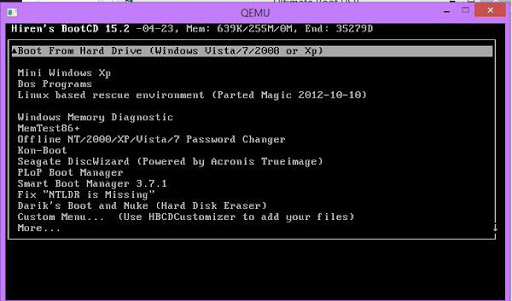
Trên đây là các kiến thức liên quan để tạo USB Boot bằng Hiren Boot trên máy tính mà bạn có thể áp dụng để phục vụ các công việc như: lưu lại dữ liệu, chia ổ cứng, quét virus cơ bản, cài lại mật khẩu,…hoặc các lỗi thường gặp khác trên máy tính của bạn. Chúng tôi mong rằng những thông tin trên hữu ích với bạn.
Cảm ơn bạn đã theo dõi bài viết tại Blogsofts.net.

Tin cùng chuyên mục:
Cách đăng ký thẻ tín dụng phi vật lý nhanh chóng và tiện lợi
Thẻ tín dụng hết hạn phải làm sao?
Hướng dẫn Giao dịch Forex cho Người Mới: Tất tần tật từ A đến Z
7 lý do bạn nên chọn dùng màn hình HMI Siemens